Hvordan konvertere MOV til GIF med Excellent Converters
MOV er et videoformat som Apple hovedsakelig utviklet. Den kan inneholde en stor fil som inneholder lyd, effekter og video av høy kvalitet. MOV er imidlertid vanskelig å åpne for noe annet program siden Apple bare utvikler formatet spesifikt for QuickTime. Du må konvertere videoen til et annet format for å åpne den. I så fall kan du konverter MOV til GIF format for å spille av utdataene dine på en hvilken som helst plattform.
Dette innlegget vil presentere flotte applikasjoner du kan bruke til å konvertere MOV til GIF vellykket. Når det er sagt, kan du gjøre MOV-videoen om til en GIF som du kan dele med familie, venner og sosiale mediekontoer.
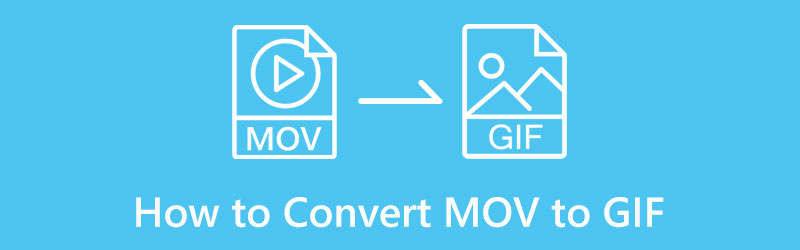
- GUIDELISTE
- Del 1. Hvordan konvertere MOV til GIF Online
- Del 2. Hvordan konvertere MOV til GIF på Mac og Windows
- Del 3. Hvordan konvertere MOV til GIF på telefonen
- Del 4. Hvilken er bedre, MOV eller GIF?
- Del 5. Vanlige spørsmål om konvertering av MOV til GIF
Del 1. Hvordan konvertere MOV til GIF Online
Hvis du foretrekker å konvertere videoen til et annet format uten å kreve at du laster ned noe til skrivebordet, kan du stole på ArkThinker gratis videokonvertering på nett. Denne nettleserbaserte redigeringsplattformen er tilgjengelig online. Og den ber deg ikke logge på noen konto. Du kan konvertere filen din direkte på nettstedet. Dette nettbaserte verktøyet har et nybegynnervennlig grensesnitt som ikke er komplisert å bruke. I noen få enkle trinn kan du få konvertert utdata. For å konvertere MOV til GIF, se trinnene som følger med.
Besøk ArkThinker Free Video Converter Online-nettstedet
Gå til ArkThinker Free Video Converter Online offisielle nettsted eller klikk på vedlagte lenke.
Last opp MOV-fil
Fra nettsidens grensesnitt trykker du på Begynn å konvertere video -knappen, som fører deg til skrivebordsmappen. Velg en MOV-video du vil konvertere fra mappen til GIF-format, og videoen din vises på skjermen.
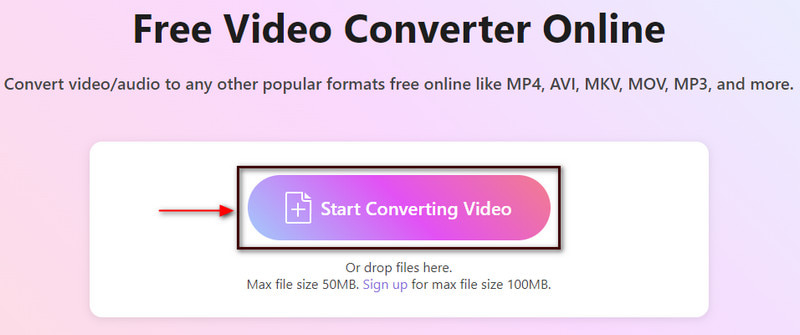
Velg GIF-utdataformat
På venstre side av skjermen vil du se den opplastede MOV-filen og dens megabyte. Og på høyre side av skjermen vil du se utdatadelen og tilleggsinnstillinger. Fortsett til Output-delen og klikk på rullegardinmenyen for å se video- og lydformatene. Fra videoformatlisten velger du GIF som ditt endelige utdataformat.
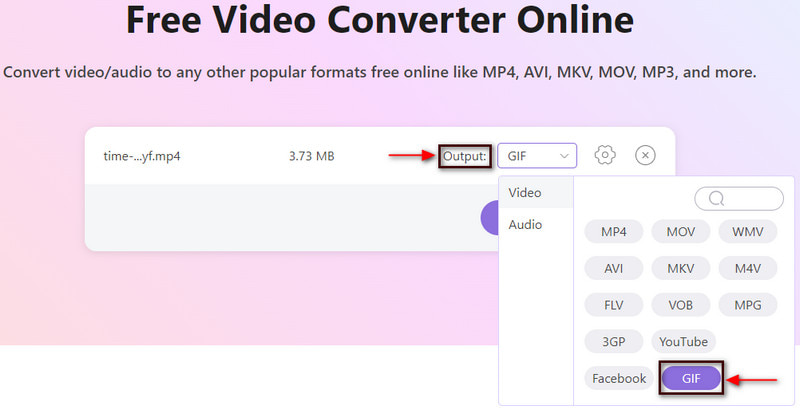
Konverter til GIF
I tillegg kan du endre oppløsning, bildefrekvens og zoommodus til Innstillinger ikonet ved siden av rullegardinmenyen. Når du er ferdig, trykker du på Konverter til GIF knappen for å konvertere MOV til GIF-format.
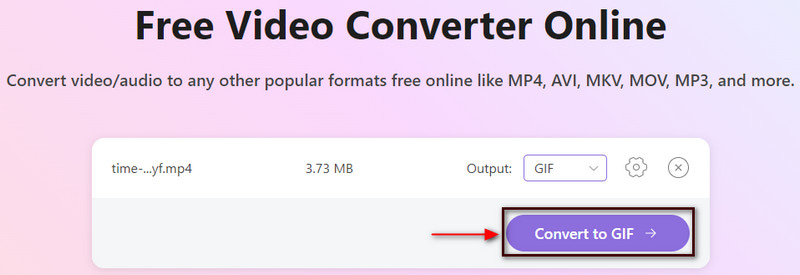
Del 2. Hvordan konvertere MOV til GIF på Mac og Windows
Hvis du foretrekker å konvertere videoen til et annet format uten internettforbindelse, kan du stole på ArkThinker Video Converter Ultimate. Dette programmet støtter ulike medieformater, inkludert MOV, MP4, MKV, FLV, AVI, GIF osv. Du kan konvertere videofilene dine til en GIF med høy kvalitet. Den har også kraftige redigeringsverktøy og funksjoner. Du kan velge fra ferdige temaer, lage en collage med forskjellige maler og få tilgang til flere verktøy. Enten du er nybegynner eller profesjonell, kan du enkelt forstå og mestre dette programmet. I noen få enkle trinn kan du få konvertert utdata.
Last ned og installer
Besøk den offisielle nettsiden, last ned og installer, og åpne programmet. Når du åpner programmet, klikker du på Konverter for å starte konverteringsprosessen.
Last opp MOV-video
Klikk på (+)-ikonet fra skjermen, og mappen din vises automatisk på skjermen. Fra mappen din velger du en MOV-video som du vil konvertere fra MOV til GIF.
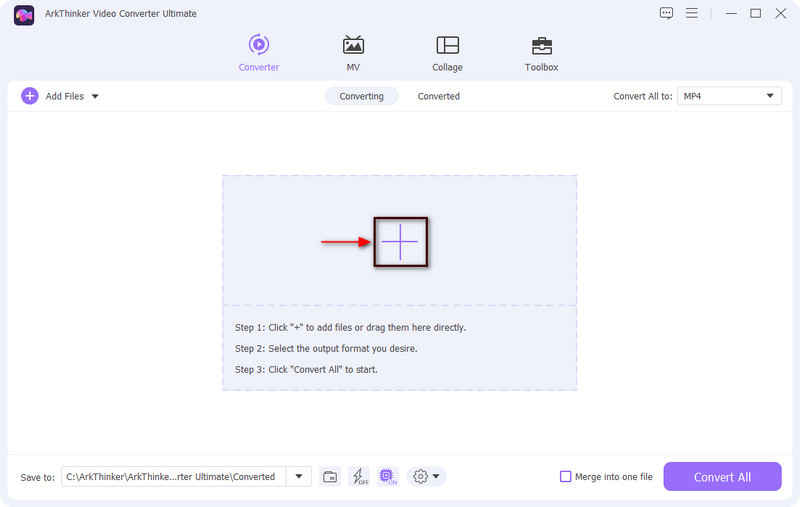
Klipp ut MOV-video
Før du fortsetter til konverteringsprosessen, vil du kanskje trimme videoen først. Klikk på Saks ikon som representerer klippealternativer som lar deg trimme videoklippet ditt. Fra tidslinjen flytter du glidebryterne til delene du vil beholde. Og de umerkede delene utelates automatisk når du trykker på Lagre-knappen. Når du er ferdig, klikker du på Lagre knappen i venstre hjørne av skjermen.
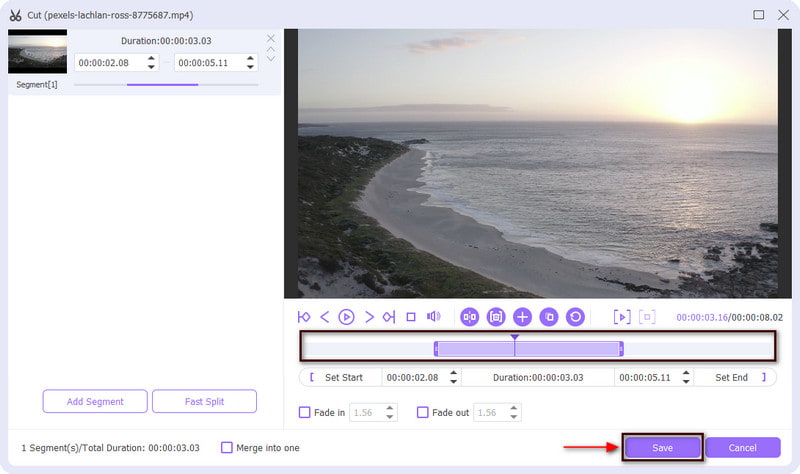
MOV til GIF-format
Du vil være tilbake i konverteringsdelen. Fra høyre hjørne av filen vil du se en rullegardinmeny som består av utdataformater. Trykk på rullegardinmenyen, skyv musens rullehjul og velg GIF som utdataformat. I tillegg kan du velge små, mellomstore eller store filstørrelser for utdataene dine.
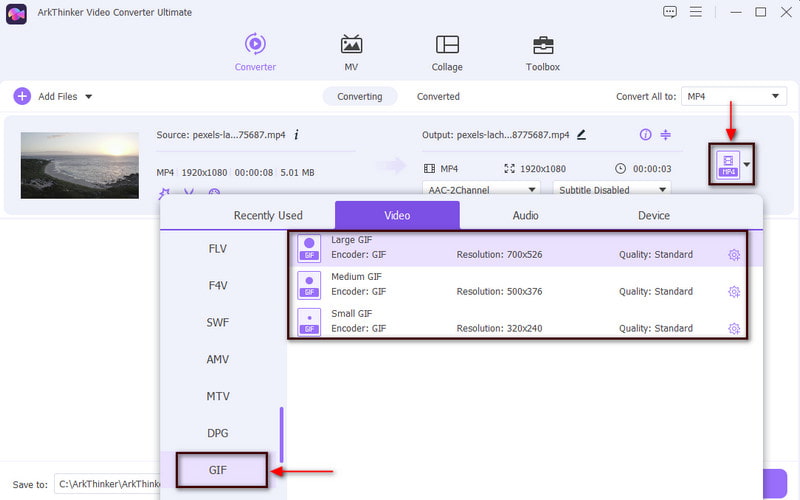
Konverter MOV til GIF
Når du er ferdig, klikker du på Konverter alle for å starte konverteringsoperasjonen og lagre det konverterte formatet.
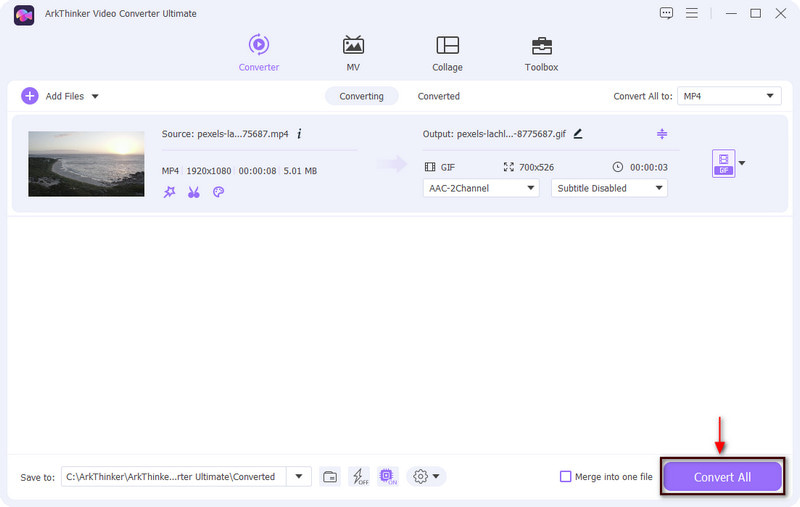
Del 3. Hvordan konvertere MOV til GIF på telefonen
Denne delen vil gi konverteringsapplikasjoner som du kan få tilgang til ved hjelp av telefonene dine. Disse applikasjonene kan konvertere MOV til GIF på raske, enkle måter. For å lære hvordan du endrer MOV til GIF, fortsett til applikasjonen og instruksjonstrinnene som er presentert.
1. GIF Maker, GIF Editor
Den første mobilapplikasjonen du kan stole på er GIF Maker, GIF Editor. Den har et brukervennlig grensesnitt som er enkelt å kontrollere og mestre. Denne applikasjonen er et kraftig alt-i-ett-verktøy som fungerer utelukkende for å lage og redigere GIF-er. Faktisk har den en innebygd funksjon som kan lage GIF-er fra videoer, bilder, skjermopptakere og mange flere. Når det er sagt, kan du konvertere MOV-videoen din ved å bruke denne applikasjonen. For å starte konverteringsprosessen, sjekk trinnene nedenfor.
Først og fremst, last ned applikasjonen fra Google Play-butikken din, og kjør applikasjonen. Klikk på på skjermen Videoer ➡ GIF knappen, som vil lede deg til telefongalleriet ditt. Velg en MOV-video du vil konvertere fra galleriet til GIF-format.
Når MOV-en din er lagt til, trim videoens start- eller sluttdeler. Etter det vil de vesentlige delene beholdes, og følgende vil utelates. Når du er ferdig, trykk på (✔) for å lagre endringene.
Til slutt lagrer du utdataene dine ved å klikke på Lagre ikonet i høyre hjørne av skjermen.
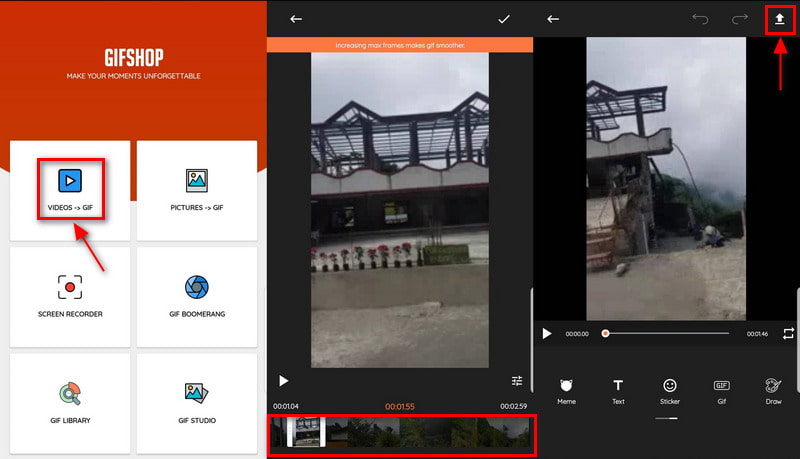
2. GIPHY
En annen mobilapplikasjon du kan bruke til å konvertere MOV til GIF er GIPHY. Denne applikasjonen utfører utmerket jobben sin som en GIF-skaper, og tilbyr en rekke GIF-eksempler. Og du kan også lage GIF-er fra bildene eller videoene dine ved hjelp av applikasjonen. Den lar brukerne søke, dele og laste opp korte looping-videoer uten lyd. Den lar deg konvertere bilde- eller videofiler fra mappen din eller lenker du limer inn fra sosiale medieplattformer. Med det er denne applikasjonen i stand til å konvertere MOV til GIF-format. Sjekk trinnene for å lære hvordan du konverterer MOV til GIF ved hjelp av applikasjonen.
Last ned og installer applikasjonen på mobilenheten din, og åpne den for å starte prosessen.
På programmets hovedgrensesnitt laster du opp en MOV-video som du ønsker skal gjennomgå konverteringsprosedyren. Når videoen er lagt til, kan du justere varigheten på videoen. I tillegg kan du også bruke filtre og effekter og legge til tekst i prosjektet ditt. Når du er fornøyd, trykker du på Neste for å gå videre til neste trinn.
Til slutt, fortsett til Lagre GIF for å eksportere GIF-en til telefonbiblioteket. Appen lar deg også dele utdataene dine med vennene dine via meldinger.

Finn flere løsninger
Komprimer MOV-fil – Hvordan komprimere en QuickTime MOV-filvvvv [6 Verktøy] Slik setter du en GIF-løkkeendring og spiller den for alltidDel 4. Hvilken er bedre, MOV eller GIF?
Hvis vi snakker om tilgjengeligheten for å se disse filformatene på en hvilken som helst plattform, er GIF mer tilgjengelig å spille enn MOV. GIF-er har bred kompatibilitet som kan åpnes for alle bilde- og videoredigeringsprogrammer. I tillegg er GIF-er enkle å åpne gjennom nettbaserte plattformer, som Chrome, Firefox og Internet Explorer. Faktisk brukes GIF-er ofte på sosiale nettverkssider for å gi en melding ved hjelp av illustrerte bilder eller tekster.
På den annen side er MOV et proprietært Apple-format som Apple utviklet. Dette formatet kan bare spilles av med QuickTime-programmer, Elmedia, Windows Media Player og VLC. Videoredigerere bruker vanligvis dette formatet for å ha høykvalitets videoutgang.
Del 5. Vanlige spørsmål om konvertering av MOV til GIF
Kan hvem som helst spille en MOV-fil?
Windows kan ikke spille MOV-videoformat, men du kan spille det ved hjelp av Windows Photos, QuickTime og VLC.
Hva er ulempen med MOV-fil?
MOV-filer fungerer ikke på noen plattform, og det fungerer spesifikt på QuickTime-programmet. Du må konvertere videoen til et annet format hvis du ikke har plattformen. Kvaliteten på videoen kan reduseres når den gjennomgår konverteringsprosessen.
Hvilken er bedre MP4 eller MOV?
MOV-filer er høyere i kvalitet og større i størrelse, mens MP4-filer har en liten filstørrelse. MOV-filer er bedre for videoredigering med Mac, siden de har en videoutgang av høy kvalitet.
Konklusjon
Dette innlegget gir online og offline konverteringsverktøy du kan få tilgang til ved hjelp av Mac, Windows og din mobile enhet. Med de medfølgende verktøyene ville det være lettere for deg å konvertere MOV til GIF. På dette tidspunktet kan du nå lage GIF-er fra MOV-videoen din gjennom konvertering.
Hva synes du om dette innlegget? Klikk for å rangere dette innlegget.
Utmerket
Vurdering: 4.9 / 5 (basert på 142 stemmer)
Relative artikler
- Konverter video
- Konverter MP4 til MP3 gratis online – enkelt verktøy fra ArkThinker
- ArkThinker gratis MOV til MP4 Converter Online [Enkel å bruke]
- Topp videotrimmer tilgjengelig på Windows, Mac, Android og iOS
- Hvordan lage et Instagram-filter ved hjelp av utmerkede verktøy
- Enkle retningslinjer for hvordan du trimmer en video på Snapchat
- Enkleste måter å forkorte en video på forskjellige enheter
- 3 måter å legge til tekst i video ved hjelp av verktøy på nett og uten nett
- Metoder for å legge til vannmerke til GIF og fjerne vannmerke på GIF
- Hvordan lage et Instagram-filter ved hjelp av utmerkede verktøy
- Enkle måter å legge til bilde i video online og offline



